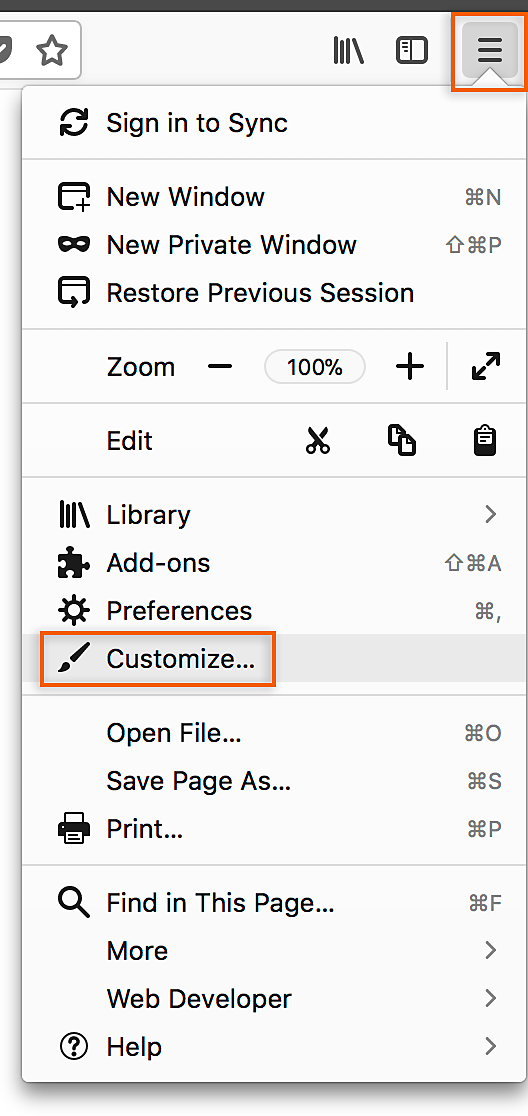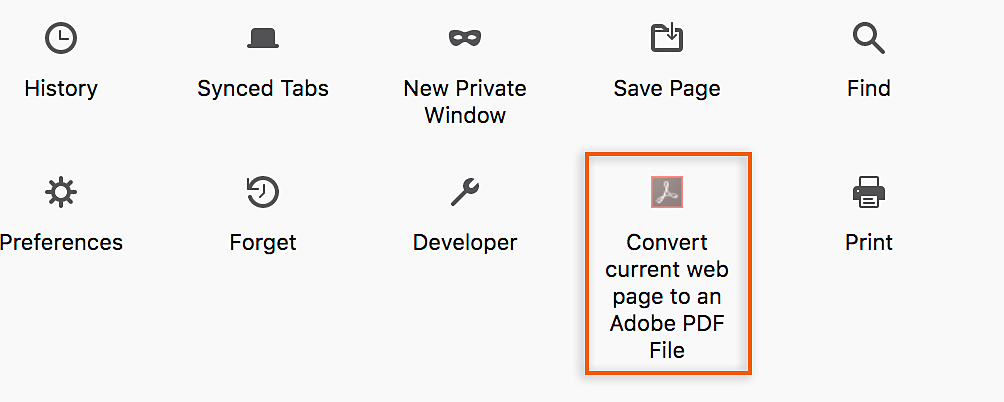Starte Mozilla Firefox.
Die Erweiterung „Adobe Acrobat – PDF erstellen“ wird verwendet, um Webseiten in PDF zu konvertieren. Wenn du diese Erweiterung aktivieren, werden die Symbolleiste der Erweiterung „Adobe Acrobat – PDF erstellen“ und das über Rechtsklick zu öffnende Kontextmenü hinzugefügt, um Webseiten oder Links in PDF-Dateien konvertieren zu können.
Die Erweiterung „PDF erstellen“ für Adobe Acrobat ist nur für Firefox Version 73 und älter verfügbar.
Schritte zum Aktivieren der Erweiterung zur Erstellung von PDF mit Adobe in Firefox
-
-
Unter Windows halte die Alt-Taste gedrückt, um die Firefox-Menüleiste aufzurufen. In Mac OS ist sie bereits vorhanden.
-
Gehe zu Extras -> Add-ons.
-
Der Add-ons-Manager wird angezeigt. Wähle im linken Bereich Erweiterungen. Eine Erweiterung mit der Bezeichnung Adobe Acrobat wird als „deaktiviert“ angezeigt. Gleich daneben befindet sich eine Schaltfläche zum Aktivieren (wie im Schnappschuss unten dargestellt).
-
Klicke für die Erweiterung Adobe Acrobat – PDF erstellen auf die Schaltfläche Aktivieren.
-
Starte Firefox neu.
Die Symbolleiste und das Kontextmenü der Erweiterung „PDF erstellen“ sind nun, wie nachfolgend dargestellt, aktiviert. Damit kannst du Webinhalte in das PDF-Format konvertieren.




Falls die Symbolleiste der Erweiterung nicht verfügbar ist, führe folgende Schritte aus:
-
Öffne das Firefox-Menü und klicke auf Anpassen.
-
Ziehe das Symbol der Acrobat-Erweiterung aus dem Bereich Weitere Werkzeuge und Funktionen in den Menübereich von Firefox.
-
Klicke auf Anpassung abschließen. Die Symbolleiste der Erweiterung ist nun über das Firefox-Menü verfügbar.
Konvertierungsfehler beim Erstellen einer PDF-Datei mit der Erweiterung zur PDF-Erstellung
Anwendbar auf Mozilla Firefox unter macOS
Wenn du Acrobat Reader DC nach der Installation von Acrobat DC unter macOS aktualisiert oder installiert hast, führt die Funktion zum Konvertieren von Webseiten zu PDF unter Verwendung der Erweiterung zur PDF-Erstellung in Firefox zum Fehler „Konvertierung fehlgeschlagen“.
Problemumgehung: Konvertieren der Webseite mit der der Desktopanwendung von Acrobat DC
Webseiten, für die eine Benutzeranmeldung erforderlich ist, können nicht mit den unten beschriebenen Schritten konvertiert werden.
-
Starte Acrobat DC.
-
Navigiere zu Datei > Erstellen > PDF aus Webseite.
-
Gib im Dialogfeld „PDF aus Webseite erstellen“ die URL der Webseite ein, die du konvertieren möchtest, und klicke dann auf Erstellen.
Weitere Informationen findest du unter Konvertieren von Webseiten in PDF in Acrobat .